- Συγγραφέας Jason Gerald [email protected].
- Public 2024-01-19 22:12.
- Τελευταία τροποποίηση 2025-01-23 12:15.
Αυτό το wikiHow σας διδάσκει πώς να κατεβάσετε το WinRAR και να το χρησιμοποιήσετε για να ανοίξετε αρχεία RAR σε υπολογιστή με Windows. Τα αρχεία RAR είναι συμπιεσμένα δοχεία που δεν μπορούν να ανοίξουν χωρίς ειδικό λογισμικό, στην περίπτωση αυτή WinRAR. Αν θέλετε να ανοίξετε αρχεία RAR σε Mac, θα χρειαστείτε ένα πρόγραμμα διαφορετικό από το WinRAR.
Βήμα
Μέρος 1 από 2: Εγκατάσταση του WinRAR
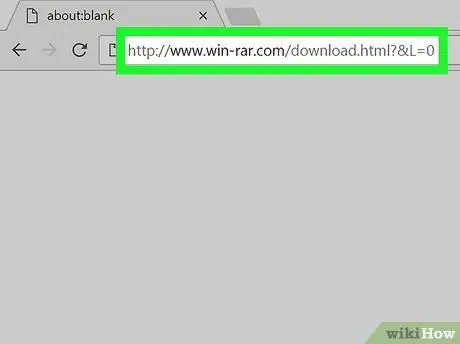
Βήμα 1. Μεταβείτε στην τοποθεσία εγκατάστασης του WinRAR
Άνοιξε
https://www.win-rar.com/download.html?&L=0
στο πρόγραμμα περιήγησης ιστού της επιλογής σας.
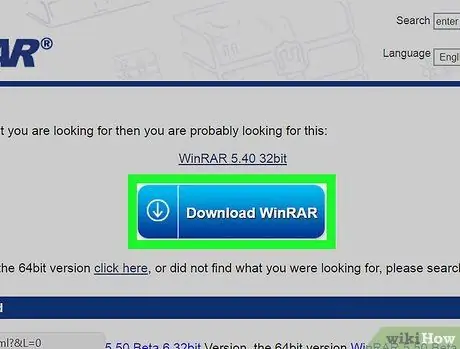
Βήμα 2. Κάντε κλικ στην επιλογή Λήψη WinRAR
Είναι ένα μπλε κουμπί στο επάνω μέρος της σελίδας. Κάντε κλικ για να μεταφερθείτε στη σελίδα της διαφήμισης.
Εάν χρησιμοποιείτε έκδοση 64 bit των Windows, κάντε κλικ στο σύνδεσμο Κάντε κλικ ΕΔΩ (κάντε κλικ εδώ) κάτω από το μπλε κουμπί. Ελέγξτε το bit του υπολογιστή πριν κάνετε κλικ στο σύνδεσμο 64 bit.
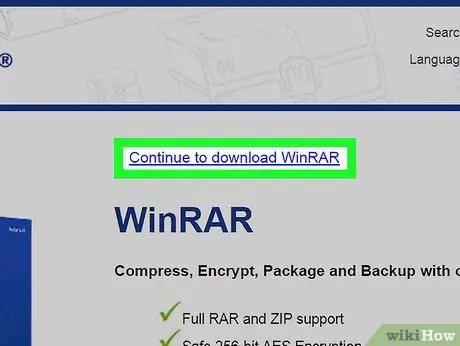
Βήμα 3. Κάντε κλικ στο σύνδεσμο Συνέχεια για λήψη του WinRAR
Αυτός ο σύνδεσμος βρίσκεται στο επάνω μέρος της σελίδας. Κάντε κλικ για λήψη του αρχείου εγκατάστασης WinRAR στον υπολογιστή σας.
Ανάλογα με το πρόγραμμα περιήγησης που χρησιμοποιείτε, θα πρέπει πρώτα να επιβεβαιώσετε τη λήψη ή να επιλέξετε μια τοποθεσία αποθήκευσης
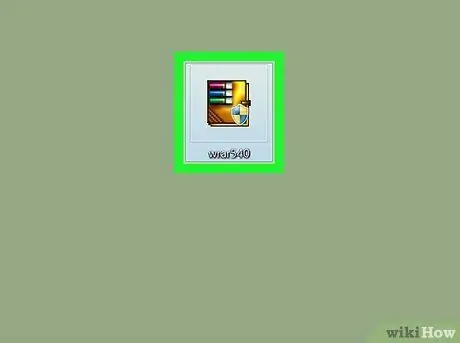
Βήμα 4. Κάντε διπλό κλικ στο αρχείο εγκατάστασης
Αυτό είναι ένα πολύχρωμο αρχείο που μπορείτε να βρείτε στη θέση λήψης του υπολογιστή σας.
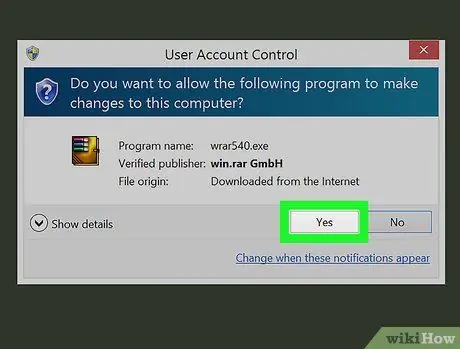
Βήμα 5. Κάντε κλικ στο κουμπί Ναι όταν σας ζητηθεί
Θα ανοίξει το πρόγραμμα εγκατάστασης WinRAR.
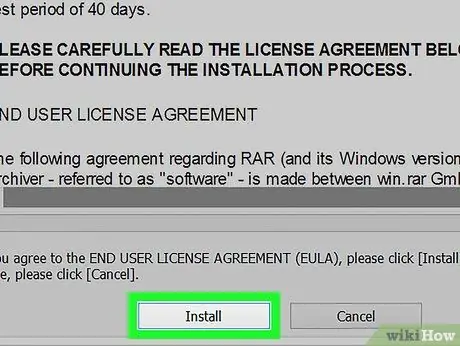
Βήμα 6. Κάντε κλικ στην επιλογή Εγκατάσταση
Αυτό το κουμπί βρίσκεται στο κάτω μέρος του παραθύρου του προγράμματος εγκατάστασης. Κάντε κλικ για να ξεκινήσετε την εγκατάσταση του WinRAR στον υπολογιστή.
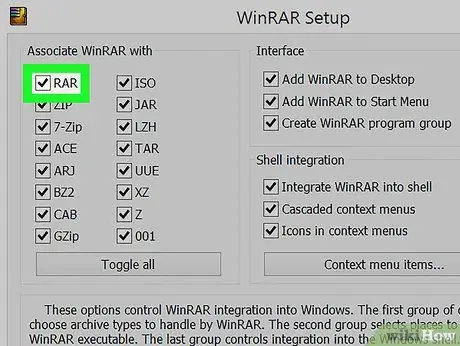
Βήμα 7. Βεβαιωθείτε ότι είναι επιλεγμένο το πλαίσιο "RAR"
Βρίσκεται στην επάνω αριστερή πλευρά του παραθύρου WinRAR.
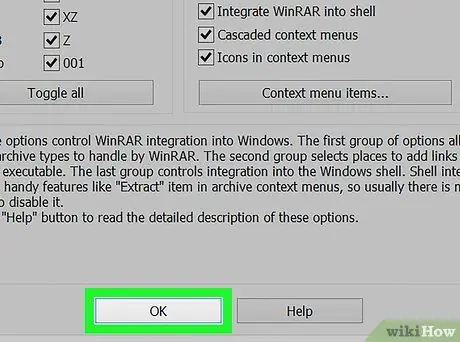
Βήμα 8. Κάντε κλικ στο κουμπί OK, στη συνέχεια κάντε κλικ Εγινε.
Το WinRAR θα εγκατασταθεί τώρα στον υπολογιστή, πράγμα που σημαίνει ότι το αρχείο RAR θα αρχίσει να ανοίγει.
Μέρος 2 από 2: Χρήση του WinRAR
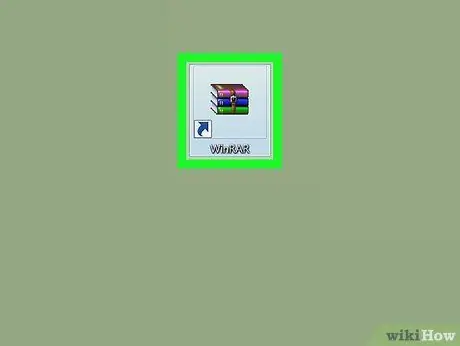
Βήμα 1. Ανοίξτε το WinRAR
Η εφαρμογή WinRAR μοιάζει με μια στοίβα βιβλίων.
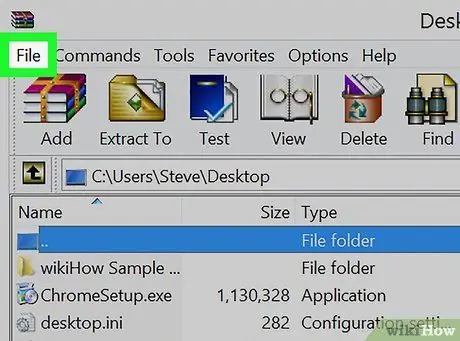
Βήμα 2. Κάντε κλικ στο Αρχείο
Βρίσκεται στην επάνω αριστερή γωνία του παραθύρου WinRAR.
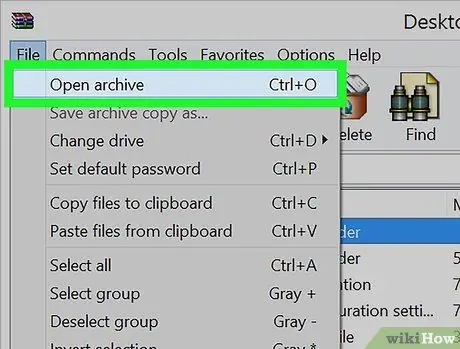
Βήμα 3. Κάντε κλικ στο Άνοιγμα αρχείου
Αυτή η επιλογή βρίσκεται πάνω από το αναπτυσσόμενο μενού Αρχείο (αρχείο).
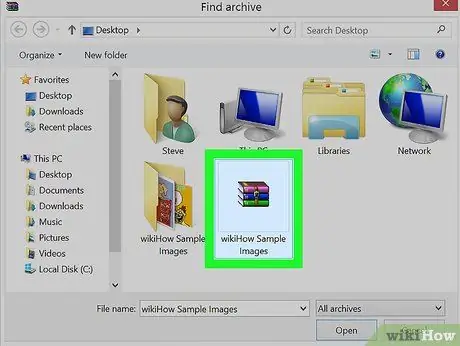
Βήμα 4. Επιλέξτε το αρχείο RAR
Το WinRAR θα ανοίξει τον κατάλογο επιφάνειας εργασίας. Εάν το αρχείο RAR είναι εκεί, κάντε κλικ για να το επιλέξετε.
Εάν το σχετικό αρχείο RAR δεν βρίσκεται στην επιφάνεια εργασίας σας, μπορείτε να μεταβείτε στη θέση του κάνοντας κλικ στο φάκελο στην αριστερή πλευρά του παραθύρου
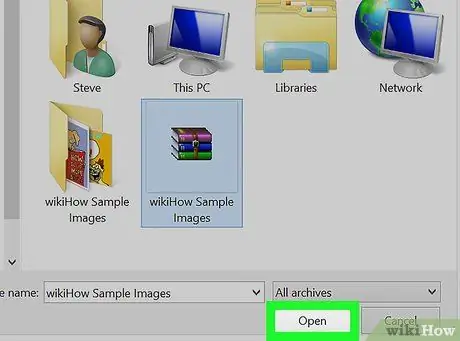
Βήμα 5. Κάντε κλικ στο Άνοιγμα
Είναι στο κάτω μέρος του παραθύρου. Κάντε κλικ για να ανοίξετε το αρχείο RAR στο παράθυρο WinRAR.
Μπορείτε να εμφανίσετε τα περιεχόμενα ενός αρχείου RAR στο WinRAR
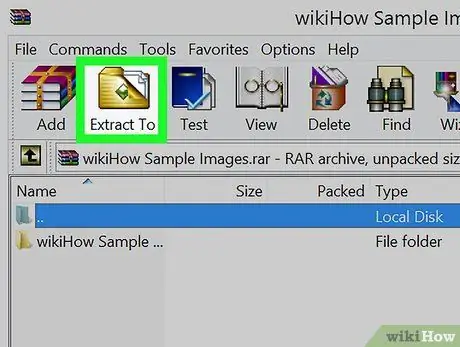
Βήμα 6. Κάντε κλικ στην επιλογή Εξαγωγή σε
Αυτή η επιλογή έχει καφέ εικονίδιο σε σχήμα φακέλου στην επάνω αριστερή πλευρά του παραθύρου WinRAR.
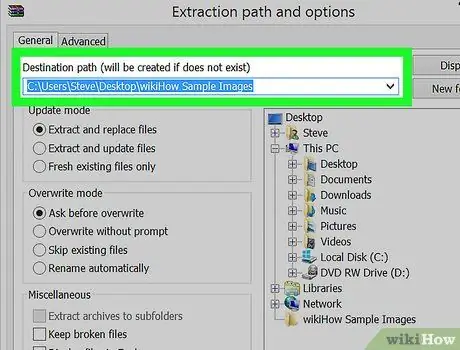
Βήμα 7. Επιλέξτε μια τοποθεσία για την εξαγωγή των αρχείων
Κάντε κλικ στο φάκελο προορισμού στη δεξιά πλευρά του παραθύρου WinRAR για να τον επιλέξετε.
Μπορείτε επίσης να κάνετε κλικ στο εικονίδιο + στα αριστερά ενός φακέλου για επέκταση και εμφάνιση υποφακέλων.
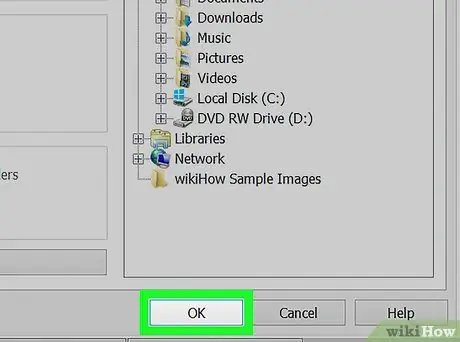
Βήμα 8. Κάντε κλικ στο κουμπί OK
Αυτό θα ξεκινήσει την εξαγωγή του περιεχομένου του αρχείου RAR στον επιλεγμένο φάκελο. Όταν ολοκληρωθεί η εξαγωγή, τα περιεχόμενα του αρχείου RAR θα είναι προσβάσιμα όπως ένα κανονικό αρχείο ή φάκελος.






